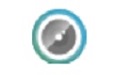 Smartshot:支持滚屏的谷歌浏览器截图插件官方版是一款是专为谷歌浏览器设计的截图与标注工具,Smartshot:支持滚屏的谷歌浏览器截图插件官方版是一款支持可视化区域、完整网页、指定范围以及桌面截图、滚屏、标注等截图工具基本功能的谷歌浏览器扩展程序。Smartshot:支持滚屏的谷歌浏览器截图插件官方版可以帮助用户轻松截取页面图片。
Smartshot:支持滚屏的谷歌浏览器截图插件官方版是一款是专为谷歌浏览器设计的截图与标注工具,Smartshot:支持滚屏的谷歌浏览器截图插件官方版是一款支持可视化区域、完整网页、指定范围以及桌面截图、滚屏、标注等截图工具基本功能的谷歌浏览器扩展程序。Smartshot:支持滚屏的谷歌浏览器截图插件官方版可以帮助用户轻松截取页面图片。
开发背景
Smartshot:支持滚屏的谷歌浏览器截图插件官方版是一款是专为谷歌浏览器设计的截图与标注工具。我们每个人的工作中应该都会用到截图功能吧,几乎什么人都有各种各样的理由需要截图,尤其像小编这样的,每天必须使用截图工具。所以有时对截图就格外的挑剔。我们chrome插件在之前的文章中也有介绍过一些截图插件,例如:Webpage Screenshot支持用户可以选择截取部分网页的信息或者是全部网页的信息并且进行编辑但是不能截取桌面的图片;Awesome Screenshot不仅可以部分截图,还可以全屏截图以及整个网页截图模,并支持对截图进行标注、箭头、文字、马赛克等编辑等简单的编辑;Joxi Full Page Screen Capture就更厉害了即使网页有滚动条也能全屏截图,完整截图备份网页,保存为图片!而我们今天要介绍的这款Smartshot是一款免费且跨平台,不只能抓网页,也一样可以抓电脑软件视窗的chrome扩展程序。
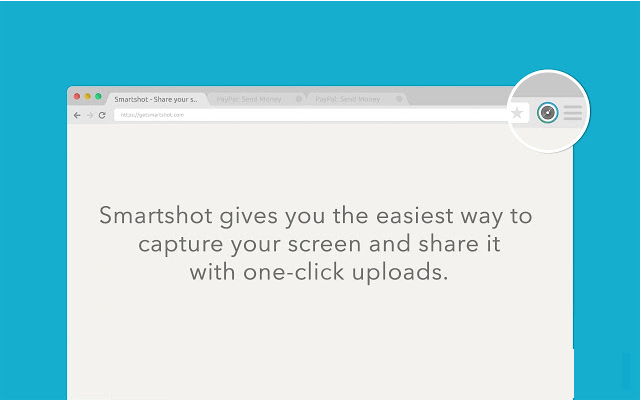
软件介绍
Smartshot 是一款新推出的免费截图工具,也是一款 Google Chrome 扩展程序,有人说它抄袭了Awesome Screenshot,但是好用是不争的事实。跨平台是其最大的优点之一,无论你是使用任何操作系统皆可使用。Smartshot 功能很基本,但兼顾到大部分会使用到截图的情境,包括截取可视化范围、完整网页、选定范围或延迟截图,还能截取桌面上的其他窗口图片,将它快速上传到 Google Drive 云端或 Imgur 图片空间。其主要功能有:
软件功能
1.裁剪屏幕截图的任何部分。
2.绘制截图。
3.在屏幕截图上输入自定义文本。
4.拍摄后分享截图。
安装方法
1.首先用户点击浏览器右上角的自定义及控制按钮,在下拉框中选择更多工具选项,然后点击扩展程序来进入Chrome浏览器的扩展管理器页面。
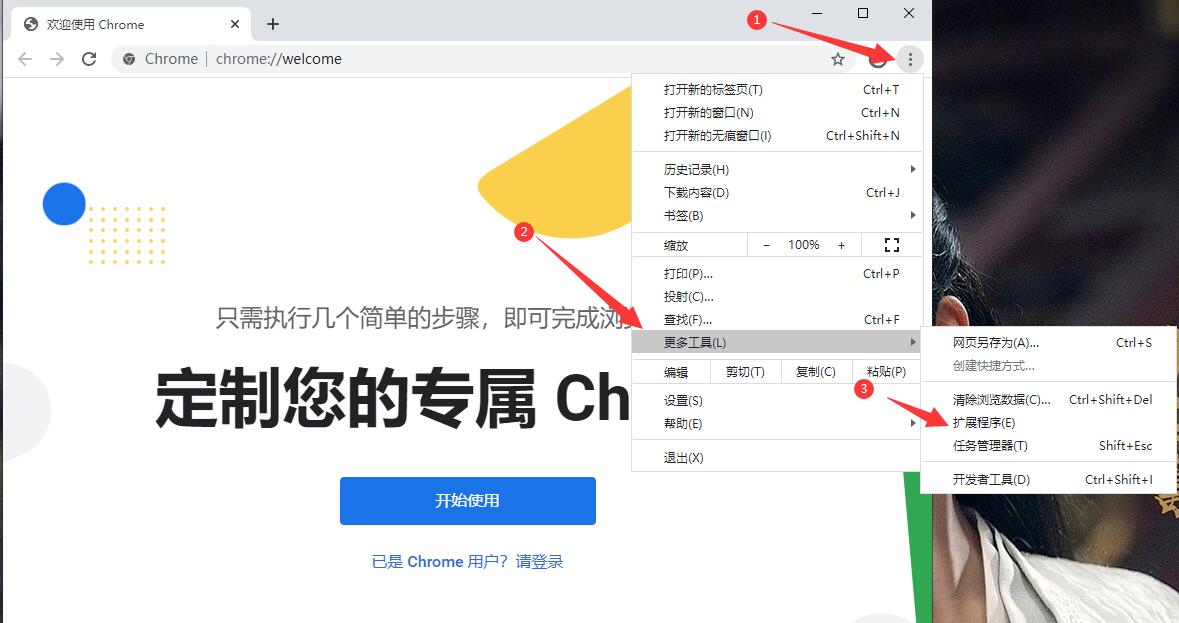
2.在打开的谷歌浏览器的扩展管理器中用户可以看到一些已经安装程序的Chrome插件,或者一个Chrome插件也没有。
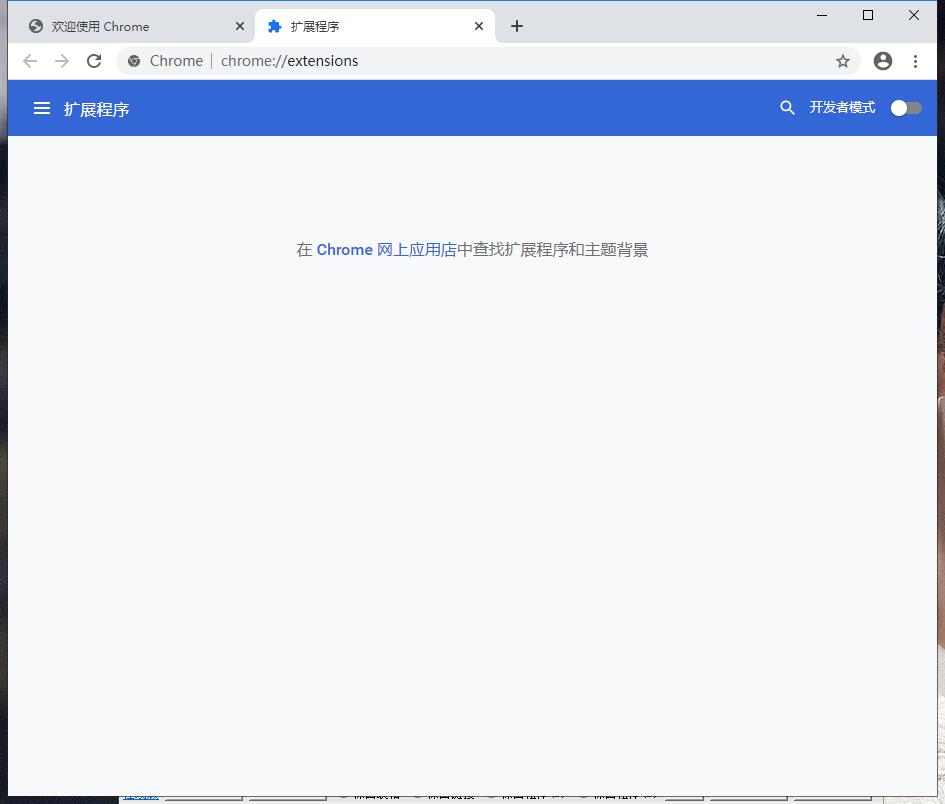
3.找到自己已经下载好的Chrome离线安装文件xxx.crx,然后将其从资源管理器中拖动到Chrome的扩展管理界面中,这时候浏览器会提示要“添加xxx“吗?我们点击”添加扩展程序“即可成功安装插件。
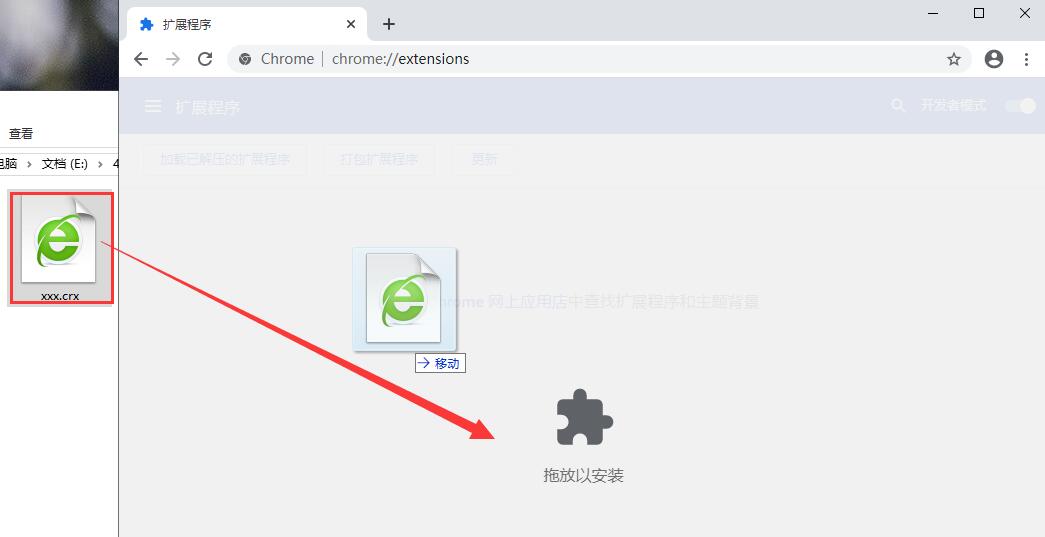
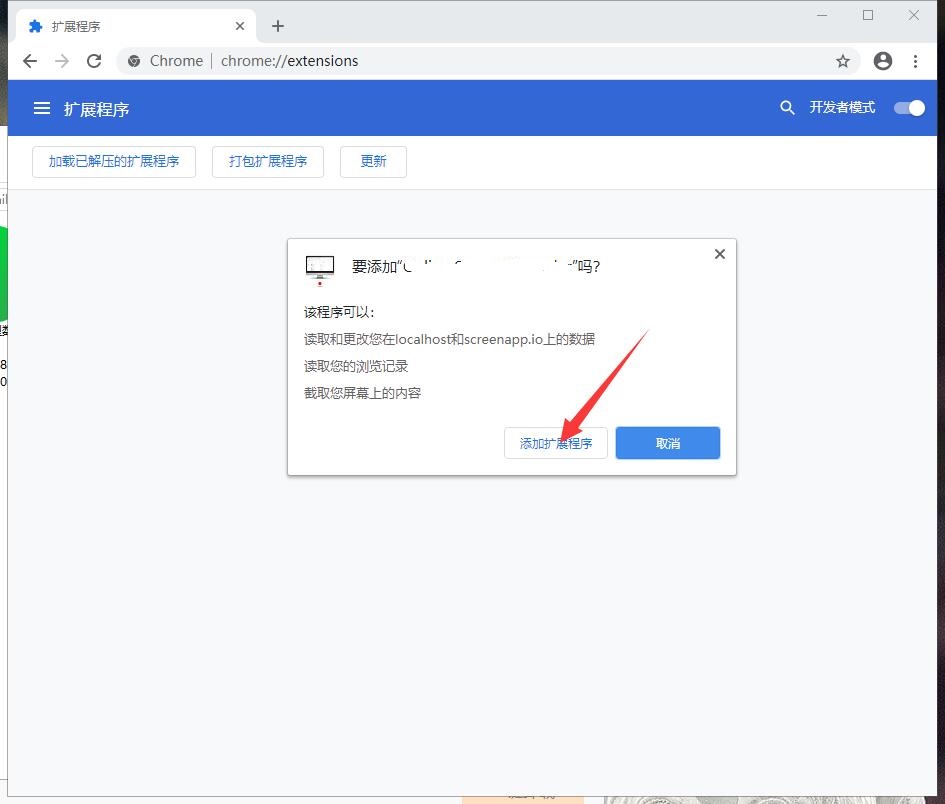
4.显示已经成功安装插件,点击”移除“即可卸载,相当的简便。

使用方法
1.用户可以在谷歌应用商店在线安装或者从本站下载smartshot插件离线安装(发现安装成功后插件的名字自动变成了full page screenshot,吭!),离线安装CRX格式插件的方法参照:怎么在谷歌浏览器中安装.crx扩展名的离线Chrome插件?
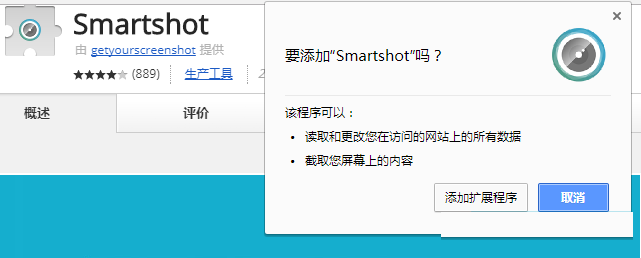
2.安装成功后再浏览器从右上方会出现其按钮标记,点击按钮标记我们可以看到如下页面,为我们展示了这款插件的功能。
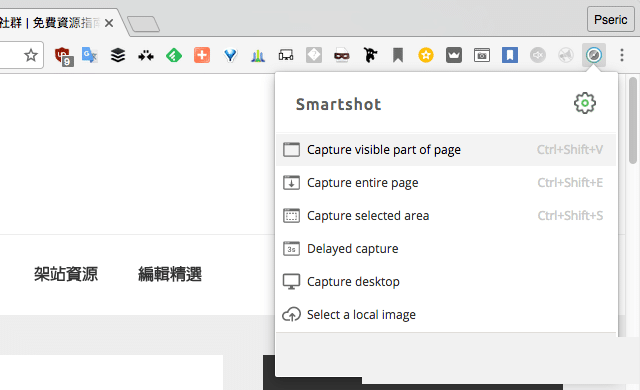
4.smartshot支持用户全屏截图,方法如下:
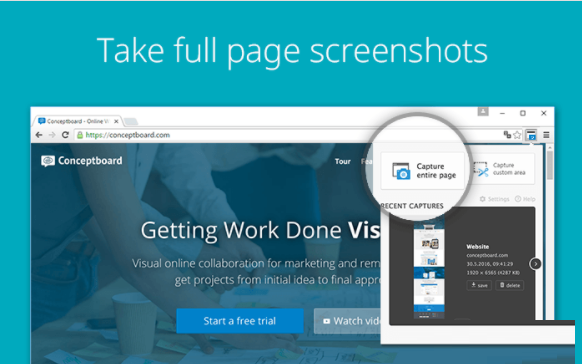
5.用户也可以使用smartshot的部分截图功能如下图所示:
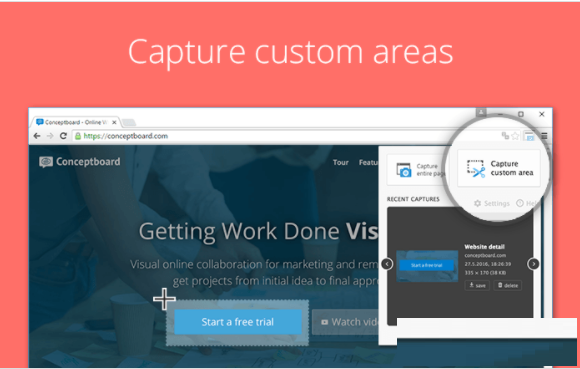
6.当截图完成后,截图会显示于浏览器分页,透过smartshot自带的编辑器可以画线、加上外框或箭头、加上文字、模糊化,使用矩形,圆形,箭头,线条和文字注释任何图像裁剪,滚动和显示裁剪区域尺寸模糊某些部分以隐藏敏感信息等等。
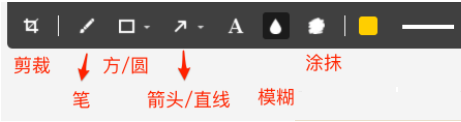
7.保存并分享您的屏幕截图:您可以将屏幕截图上传到您想要分享或发送给某人的云端,Smartshot可让您将屏幕截图保存到google drive&Imgur,甚至是我们的服务器。
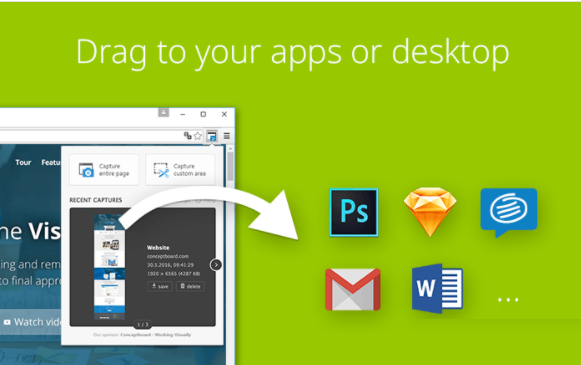
注意事项
1.如果在截图的过程中出现错误,请再次拍摄截图,确保不要移动鼠标,滚动页面,或单击网站,直到屏幕截图完成。
2.如果页面上的元素在滚动过程中不移动(例如:“粘性”标题),则可能会在屏幕截图中复制它们。 为了防止这种情况,您可以增加“静态页眉/页脚配给”。
3.如果网站有任何动画元素可以滚动,您可以增加“截图滚动延迟”。 这将增加扩展程序在每次滚动屏幕截图后等待的时间。
4.如果您仍然遇到麻烦,请发送电子邮件至support@conceptboard.com,其中包含您无法使用全屏幕截图的网站的URL链接。

 淘宝千里眼插件 v1.1.3
淘宝千里眼插件 v1.1.3
 IE Tab插件 官方版 v15.1.24.1
IE Tab插件 官方版 v15.1.24.1
 NoScript 最新版 v11.0.30
NoScript 最新版 v11.0.30
 enounce myspeed premier 官方版 v5.5.3.430
enounce myspeed premier 官方版 v5.5.3.430
 亲查查 官方版 v2.6
亲查查 官方版 v2.6
 谷歌Lofter图片下载助手插件 v1.1.0
谷歌Lofter图片下载助手插件 v1.1.0

















































